Cei mai mulți utilizatori contabili sunt ocoluiți de rapoartele standard. Dar există situații în care capabilitățile standard nu sunt suficiente. De obicei, pentru astfel de sarcini, dezvolt rapoarte externe. Dar în soluția standard există un instrument minunat care, din diverse motive, a rămas subevaluat. Principalele posibilități ale raportului universal cu un exemplu simplu sunt discutate în articol.
- Descrierea condițiilor pentru interogarea în baza de date;
- obținerea unui tabel de date din interogare;
- proiectați un tabel pentru imprimare sau pentru ieșire într-un fișier.
Capacitățile acestui raport depind complet de setări. Le vom discuta în detaliu. De exemplu, compilam o situație a fluxului de numerar prin conturile de decontare ale organizației noastre.
Faptul este că baza de date a programului nostru stochează o mulțime de mese, iar sarcina noastră principală este să setăm un filtru pentru interogare și să selectăm doar acele date care ne interesează. Descrierea filtrelor pentru noi este simplificată de faptul că programul citește mai întâi structura și ierarhia tabelelor din baza de date și ne oferă posibilitatea de a alege numai din opțiunile posibile. Dar dacă nu ați specificat parametrii, va fi generată o tabelă goală.
În primul rând. ceea ce trebuie să facem este să luăm un tabel cu datele. Rulați raportul cu fila "Contabilitate, taxe și raportare". În lista găsim raportul "Universal" și îl deschidem. În primul rând, am stabilit perioada - ultimul trimestru. Apoi, specificați sursa de date - "registrul conturilor". În fereastra următoare, o singură valoare este "jurnalul de postare". În cele din urmă, în a treia fereastră, faceți clic pe contor - "rămășițe și rotiri". Faceți clic pe butonul "Afișați setările".
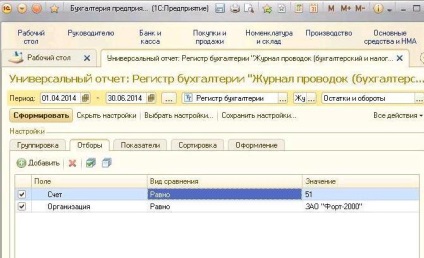
Deschideți fila "Grupări". Tabelul este gol, faceți clic pe "adăugați". și selectați "Document" din listă. Accesați fila "Selecție". Faceți clic pe "Adăugați". În lista câmpurilor pe care le căutăm pentru "cont", tipul de comparație este "egal", valoarea este "51". Încă aici vom adăuga că "organizația este egală" Firma noastră ".
Dacă acum încercați să apăsați butonul "Generați", veți obține ca rezultat un tabel cu mai multe câmpuri. Cu o astfel de masă este incomod să lucrezi. Prin urmare, deschideți fila "Indicatori" și trageți căsuțele din acele câmpuri care nu ne interesează. Lăsați doar "Nach rămănătoare, Suma de la începutul soldului DT, Cifra de afaceri, Suma cifrei de afaceri a DT, Suma cifrei de afaceri a CT, Restul Con, Suma terminalului DT".
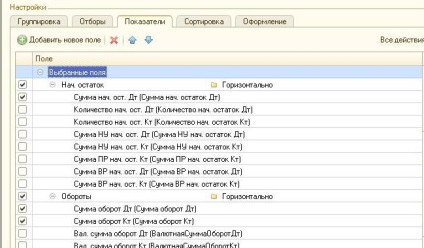
Acum, puteți apăsa din nou butonul "Generați" și veți vedea tabelul de date. Un astfel de raport este puțin probabil să se potrivească nimănui, pentru că nu există rezultate în acest sens. Dar am decis prima sarcină, avem un tabel cu datele. Vă recomandăm să vă întoarceți la fila "Indicatori" și să eliminați sau să adăugați daws în setări, să vedeți cum se schimbă tabelul de date făcând clic pe butonul "Generați". Dacă ați oprit pe o anumită versiune a datelor noastre, hai să trecem la ultimul pas, designul raportului pentru imprimare.
Finalizați configurarea raportului. Deschideți fila "Sortare" și adăugați parametrul "Document.Date". În fila "Aspect" alegem opțiunea "implicită" și dacă raportul trebuie să fie înclinat, punem două daws în partea de jos a "Titlu" și "Semnături". Rămâne să realizăm rezultatele. Pentru aceasta, reveniți la fila "Grupare" și adăugați "Ziua perioadei".
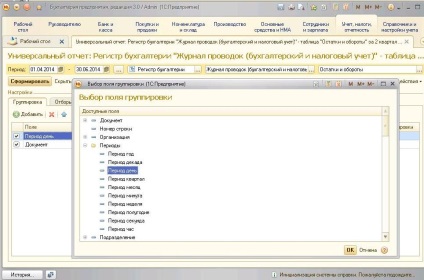
Rețineți că noua grupare va apărea sub gruparea "Document". Ar trebui să-ți schimbi locurile cu săgeți albastre. În același timp, analizați modul în care raportul se va schimba dacă schimbați ordinea grupării. De fiecare dată când modificați setările, puteți vedea ce sa întâmplat dacă faceți clic pe butonul "Generați".
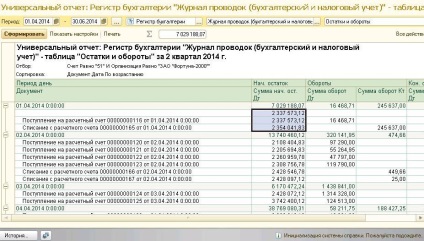
Acum puteți salva setarea curentă sub orice nume, de exemplu "Mutați cu P / C" și data viitoare nu completați toate câmpurile de setări, ci citiți-le din fișier. Pentru aceasta, aveți butoanele "Selectați setările" și "Salvați setările". Așa cum ați înțeles deja, dacă selectați "cont egal cu 51" în selecția și puneți "contul egal cu 50", veți primi un raport "Mișcare în checkout". Astfel, prin setarea anumitor selecții, puteți primi rapoarte arbitrare.